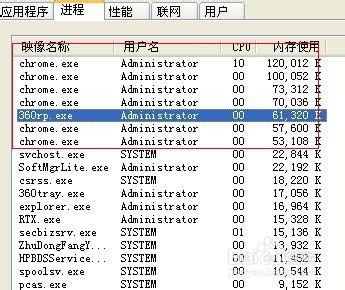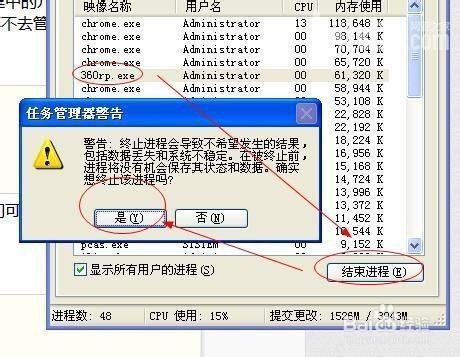在使用电脑的日常生活中,我们经常会遇到电脑运行缓慢的情况,这个其实是电脑后台运行了太多或者太大的程序造成,那么那么电脑运行很慢是什么原因?怎么解决?下面小编就为大家介绍一下,一起来看看吧!
方法/步骤
1、首先电脑死机我们第一步先按键盘组合键“Ctrl+Alt+Del”,调出”Windows任务管理器“
2、选择“进程”选项卡
3、点击以下“进程”窗口中的“内存使用”,点一下是升序排列,再点一下是降序排列,这里我们按照降序排列
4、在这里我们可以清楚的看到占内存最大的程序是哪几个,如图红框中的几个都使用了50MB以上的内存,不过这几个都是浏览器正常使用的,可以不去管他
5、但是如果这里发现了使用内存过大而又不是什么重要的程序,我们可以选中它,然后点击“结束进程”按钮
6、同样的道理,我们也可以按照CPU的排序来看使用CPU最大的进程,同样也可以结束掉这个进程,然后这部分结束的程序所占用的内存和CPU资源就可以得到释放,交给其它更需要的程序来使用。
注意事项
关闭程序和进程的时候一定要弄清楚是什么程序,不然会造成系统崩溃的
以上就是电脑运行很慢的解决方法介绍,希望能对大家有所帮助!
 电脑知识网
电脑知识网